Kā konfigurēt TP-Link Archer C6 maršrutētāju?

- 4210
- 1118
- Juan Beer
Kā konfigurēt TP-Link Archer C6 maršrutētāju?
Pirms dažām dienām es publicēju pārskatu par TP-Link Archer C6, kurā es runāju par šī maršrutētāja tehniskajām īpašībām un funkcionalitāti. Tur jūs varat redzēt arī fotoattēlu un lasīt lietotāju atsauksmes. Bet, tā kā jūs jau esat atvēris lapu ar Archer C6 iestatījumu instrukcijām, jūs, visticamāk, iegādājāties šo maršrutētāju un vēlaties to konfigurēt. Vai iestatījumu procesā saskaras ar dažām problēmām, un tagad jūs mēģināt tos atrisināt.
Šis ieraksts būs pilnībā veltīts TP-Link Archer C6 iestatīšanai. Es mēģināšu sīkāk parādīt un pateikt, kā pareizi savienot maršrutētāju, atvērt tā tīmekļa saskarni (iestatījumu lapa) un iestatīt pamata parametrus. Ar ātru iestatīšanas meistara palīdzību tas ir ļoti vienkārši izdarāms. Mums jāiestata tikai maršrutētāja parole, jāiestata interneta savienojuma parametri un Wi-Fi tīkla parametri. Vairumā gadījumu šie iestatījumi ir pietiekami, lai normālai maršrutētāja darbībai. Uzreiz nonāksim pie biznesa. Ja maršrutētājs jau ir konfigurēts, jūs tajā mainījāt dažus parametrus un saglabājāt tos, es iesaku jums nekavējoties atiestatīt iestatījumus uz rūpnīcu. Šim nolūkam mums ir nepieciešams kaut kas ass (klips, zobu bakstāmais). Ieslēdziet strēlnieku C6 un pagaidiet, līdz tas zābaki. Tad mēs saspiežam atiestatīšanas pogu un turamies apmēram 10 sekundes. Visi rādītāji izies un maršrutētājs sāks pārstartēt. Pogu var atbrīvot.
Uzreiz nonāksim pie biznesa. Ja maršrutētājs jau ir konfigurēts, jūs tajā mainījāt dažus parametrus un saglabājāt tos, es iesaku jums nekavējoties atiestatīt iestatījumus uz rūpnīcu. Šim nolūkam mums ir nepieciešams kaut kas ass (klips, zobu bakstāmais). Ieslēdziet strēlnieku C6 un pagaidiet, līdz tas zābaki. Tad mēs saspiežam atiestatīšanas pogu un turamies apmēram 10 sekundes. Visi rādītāji izies un maršrutētājs sāks pārstartēt. Pogu var atbrīvot.
Internets (kabelis no pakalpojumu sniedzēja vai modema) Mēs izveidojam savienojumu ar Blue Wan-Port internetu (skatīt zemāk redzamo fotoattēlu). Konfigurācijas dēļ jums jāizveido savienojums ar maršrutētāju no ierīces: datora, klēpjdatora, planšetdatora, viedtālruņa.
Divas savienojuma iespējas:
- Ja jums ir stacionārs dators vai klēpjdators (ar tīkla karti), labāk ir izveidot savienojumu, izmantojot tīkla kabeli, kuru var atrast komplektā ar maršrutētāju.

- Kad nav iespējas izveidot kabeļa savienojumu, mēs izveidojam savienojumu, izmantojot Wi-Fi (ar tīklu diapazonā 2.4 GHz, vai 5 GHz). Tīkla (SSID) rūpnīcas nosaukums un rūpnīcas parole ir norādīti uzlīmē no apakšas ar strēlnieku C6.
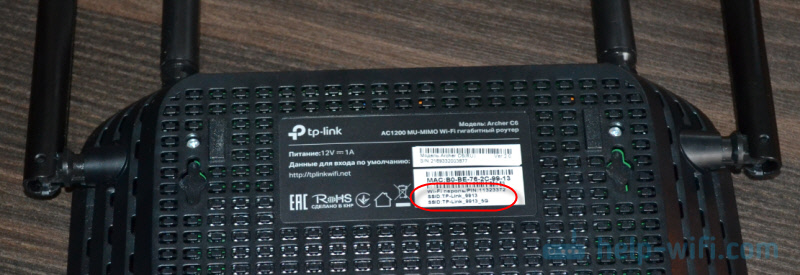 Vienkārši izvēlieties ierīcē tīklā ar nosaukumu, kas norādīts maršrutētājā, ievadiet rūpnīcas paroli un savienojiet. Ja plānojat konfigurēt maršrutētāju no tālruņa vai planšetdatora, tad jums būs ērtāk to izdarīt nevis caur pārlūku, bet gan caur TP-Link piesiešanas zīmola lietojumprogrammu.
Vienkārši izvēlieties ierīcē tīklā ar nosaukumu, kas norādīts maršrutētājā, ievadiet rūpnīcas paroli un savienojiet. Ja plānojat konfigurēt maršrutētāju no tālruņa vai planšetdatora, tad jums būs ērtāk to izdarīt nevis caur pārlūku, bet gan caur TP-Link piesiešanas zīmola lietojumprogrammu.
Ieeja TP-Link Archer C6 tīmekļa saskarnē un ātrā noregulēšana
Lai atvērtu Archer C6 maršrutētāja iestatījumus, jums jāuzsāk jebkurš pārlūkprogramma ierīcē (kas ir savienots ar šo maršrutētāju) un jāiet uz adresi Tplinkwifi.Tīkls, vai 192.168.0.Viens. Lasiet vairāk par to rakstā tplinkwifi.Net - ieeja maršrutētāja iestatījumos vai kā iet uz TP -saites iestatījumiem. Adrese jāievada adrešu joslā, nevis meklēšanas joslā, pretējā gadījumā meklēšanas sistēmas lapa tiks atvērta maršrutētāja lapas vietā. Ja nevarat atvērt maršrutētāja iestatījumus, apskatiet šo rakstu.
Parādīsies lapa, kurā jums jāiestata maršrutētāja parole (administratora parole). Nākotnē šī parole būs jāievada katru reizi, kad ievadāt TP-Link Archer C6 iestatījumus. Jums ir jānāk klajā ar paroli, jānorāda attiecīgajā laukā (2 reizes) un noklikšķiniet uz pogas “Sākt” start ”.
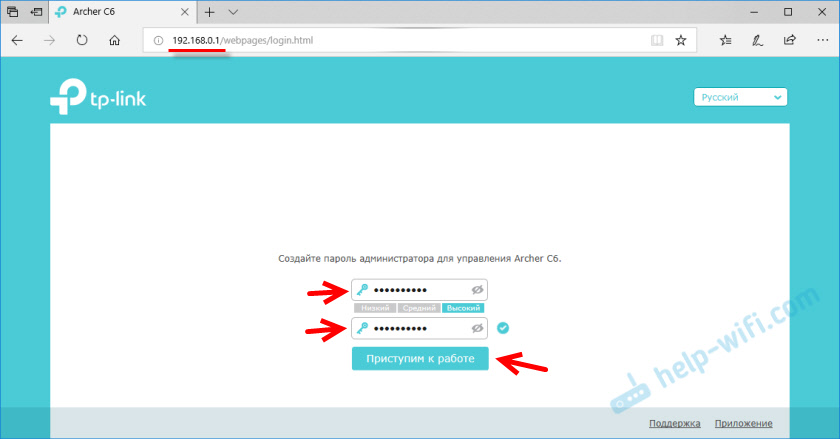
Instalējiet laika joslu.
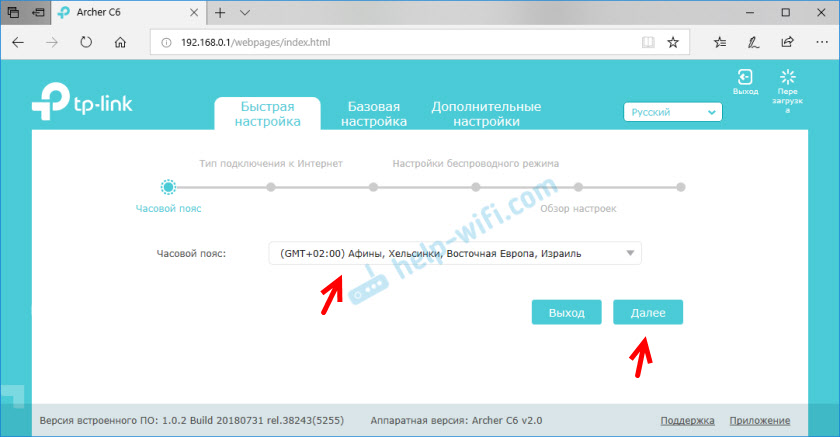
Tālāk jums jākonfigurē interneta savienojums. Archer C6 ir iespēja izvēlēties savu valsti, pilsētu, pakalpojumu sniedzēju un savienojuma veidu ar internetu. Pamēģini.
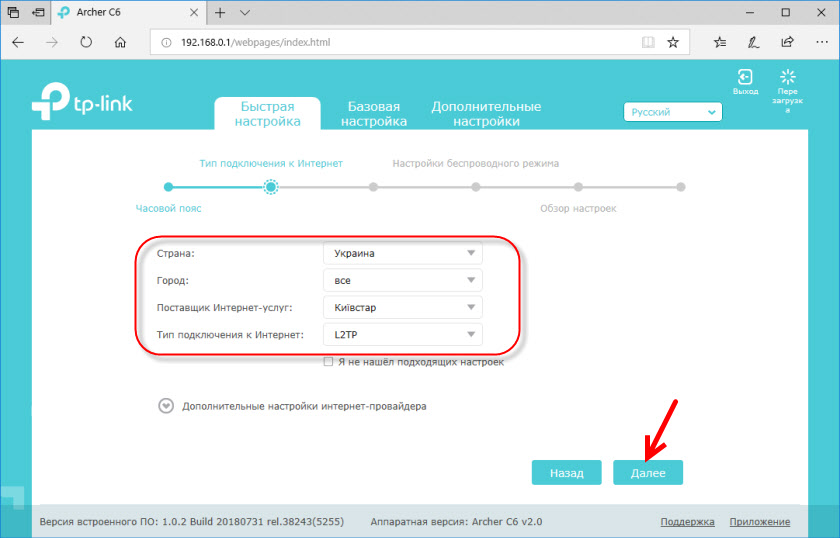
Ja neatrodat savu pakalpojumu sniedzēju vai citus iestatījumus, instalējiet tuvumā esošo atzīmi "Es neesmu atradis piemērotus iestatījumus". Tiks atvērta parastā izvēlne, kurā jums jāizvēlas savienojuma veids ar internetu. Ļoti bieži lietotāji nezina, kāda veida savienojumu izmanto viņu pakalpojumu sniedzējs. Ja esat starp tiem, tad noteikti uzziniet no pakalpojumu sniedzēja atbalsta vai apskatiet viņu vietni.
Ja jums ir "dinamiska IP adrese", tad jums nevajadzēs ievadīt parametrus (ja Mac adresē nav saistīšanās). Nu, ja jūsu interneta pakalpojumu sniedzējs izmanto PPPOE, L2TP, PPTP, jums būs jānorāda lietotāja vārds un parole (kā arī L2TP un PPTP servera adrese), lai izveidotu savienojumu ar internetu. Šo informāciju var norādīt interneta savienojuma līgumā.
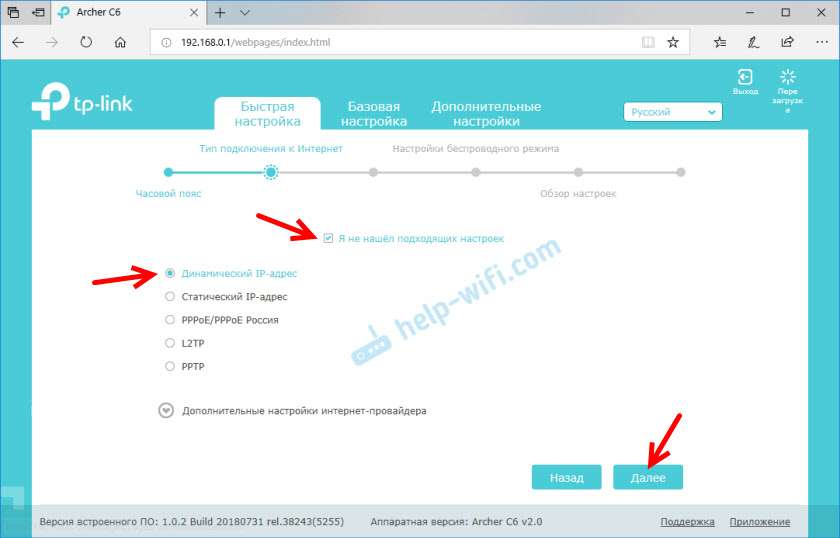
"Dinamiskās IP adreses" gadījumā maršrutētājs jautās, vai ir nepieciešams klonēt MAC adresi. Tas jau ir atkarīgs no jūsu pakalpojumu sniedzēja: viņi veido iesiešanu vai nē.
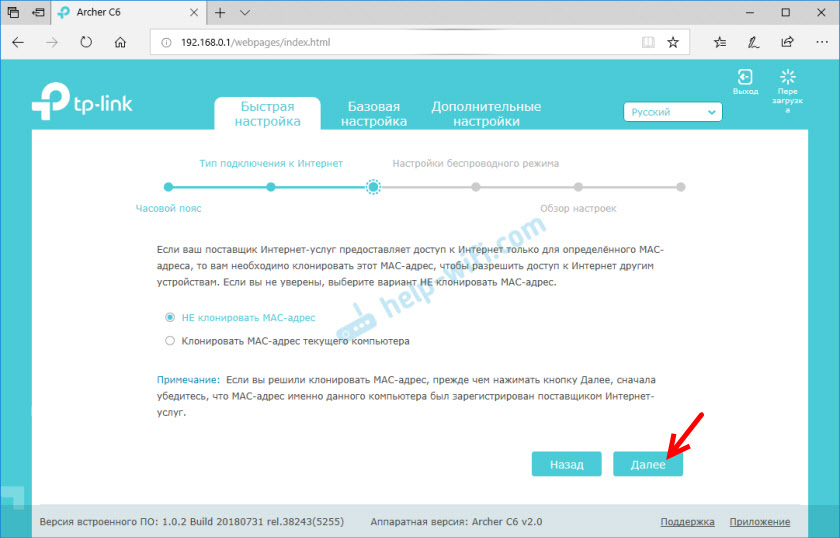
Tālāk mums ir Wi-Fi tīkla iestatījums. Šeit joprojām ir vieglāk. Jums jāmaina tīkla nosaukums (SSID) diviem tīkliem (viens diapazonā 2.4 GHz, otrais diapazonā no 5 GHz) labi, mainiet paroli. Ieteicams kaut kur pierakstīt paroli un neaizmirstiet. Noklikšķiniet uz "Nākamais".
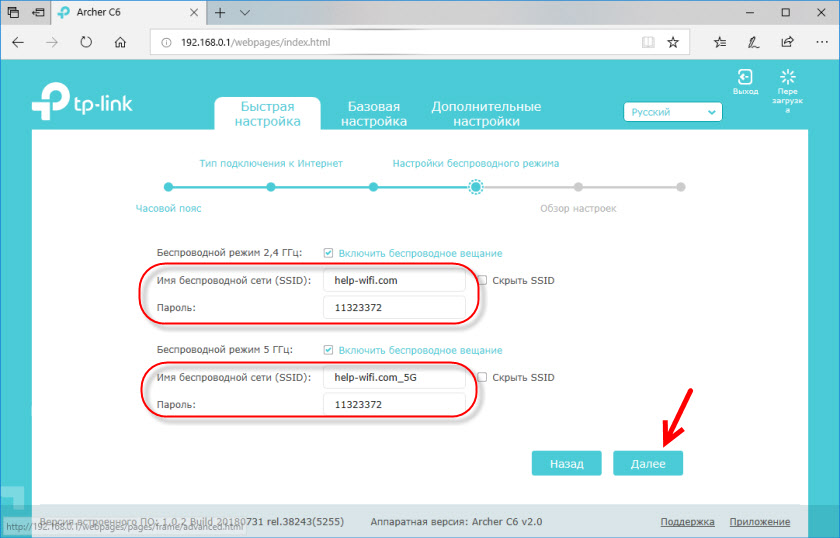
Mēs pārbaudām visus iestatījumus un noklikšķiniet uz "Saglabāt".
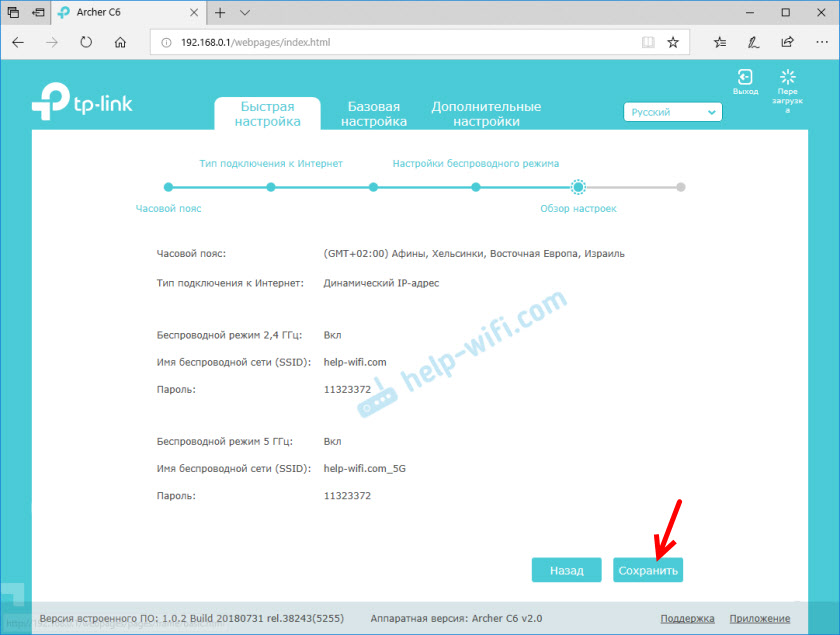
Sāksies iestatījumu saglabāšanas process. Jums mazliet jāgaida.
Ja esat izveidojis savienojumu ar Wi-Fi maršrutētāju, jums atkal ir jāsazinās, jo tīkla nosaukums un parole, kuru mēs mainījām.
Pēc kura vajadzētu atvērt lapu, kurā varat palaist interneta savienojuma testu.
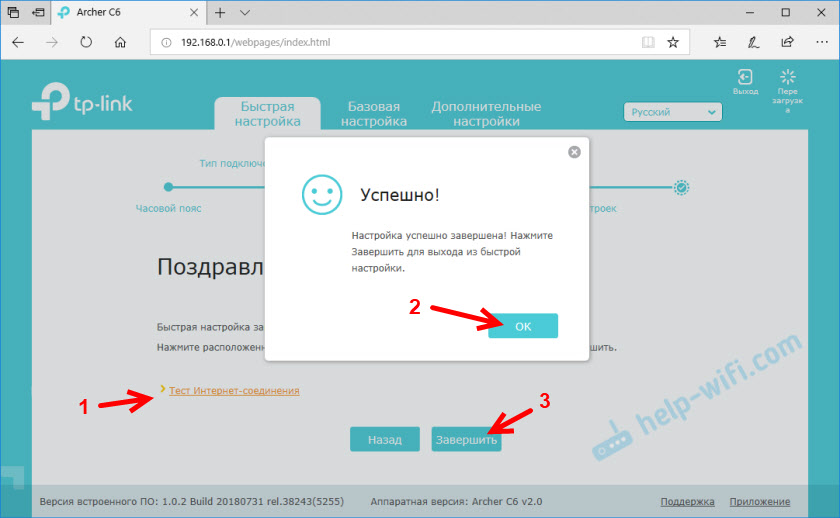
Ja maršrutētājs ir savienots ar internetu, tad maršrutētāja iestatījums ir veiksmīgi pabeigts. Ja ir kļūda izveidot savienojumu ar internetu, tad savienojuma parametrus varat mainīt uz pakalpojumu sniedzēju sadaļā "Network" - "Internet" cilnē Papildu iestatījumi tīmekļa interfeisā.
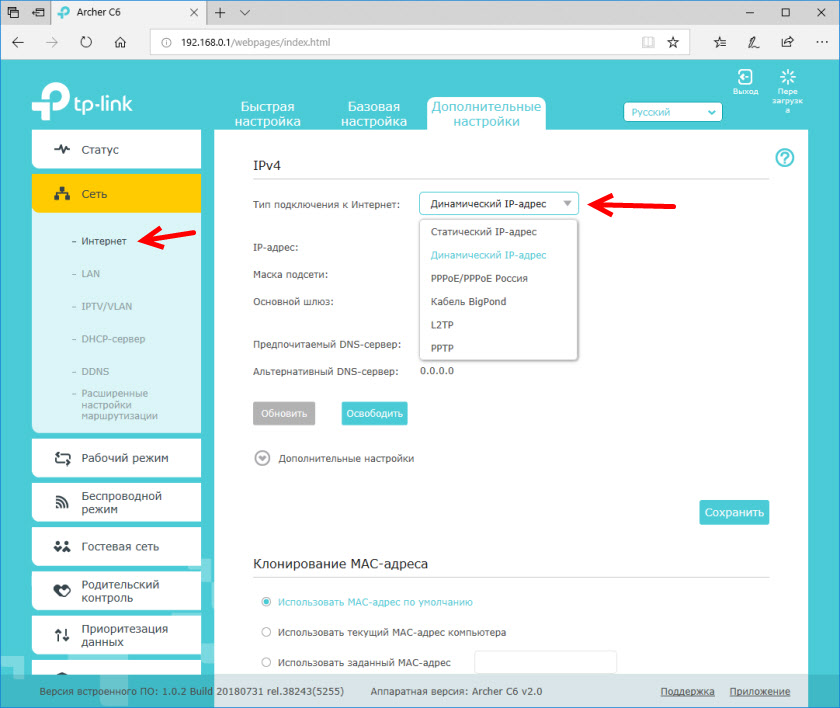
Tiks atvērta tīkla karte. Varbūt jums būs jāiet uz adresi 192.168.0.1 vai tplinkwifi.Neto manuāli.
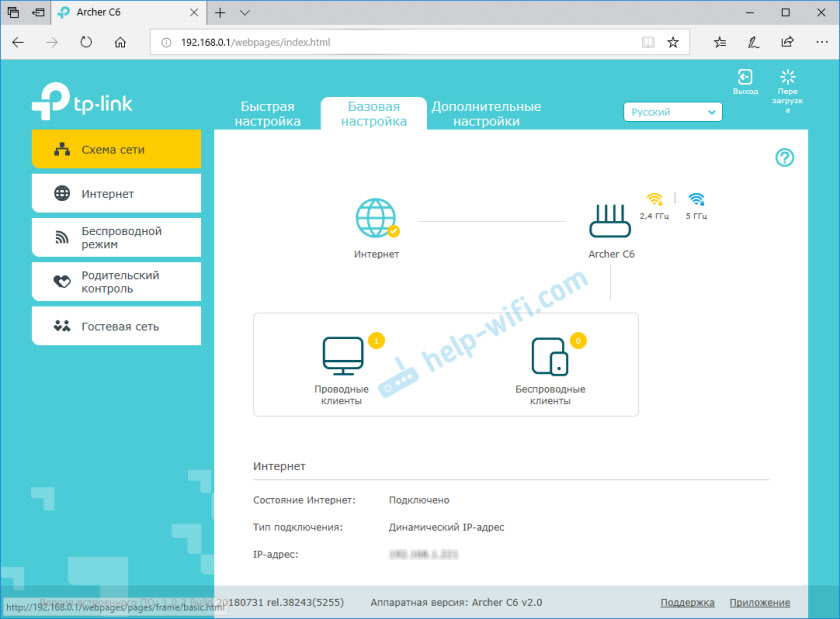
Tīmekļa saskarnei ir iespēja konfigurēt maršrutētāja papildu funkcijas. Galvenie iestatījumi ir sadaļā "Pamata iestatījumi" un paplašinātie iestatījumi sadaļā "Papildu iestatījumi".
Es atkal nerunāšu par IPTV iestatīšanu, viesu Wi-Fi tīklu utt. D., Tā kā mums ir atsevišķas instrukcijas šo funkciju iestatīšanai mūsu vietnē. Jūs tos varat atrast, meklējot vietni, vai kategorijā TP-Link.
Atstājiet pārskatus par TP-Link Archer C6 un uzdodiet jautājumus!
- « Kā aizmirst (izdzēst) Wi-Fi tīklu Mac OS?
- Kāpēc internets pazūd operētājsistēmā Windows 8 Lenovo klēpjdatorā (Wi-Fi)? »

